cPanel cuenta con una aplicación muy eficaz para el manejo de sus archivos; Disco de Red, este disco trabaja con el sistema operativo de su ordenador, cuando ingresa al disco de red abre una ventana en su computadora para poder trabajar moviendo sus archivos, abrirlos, borrar o agregarlos al servidor, de la misma manera que usted trabaja en su computadora.
Ahora vamos a aprender a utilizar el Disco Red de cPanel, obviamente debe usted estar en su panel principal, diríjase a la barra “Files” y de clic en el ícono “Web Disk” Disco de Red.
Le recuerdo que el Disco de Red le permite arrastrar, soltar y navegar archivos desde el ordenador a su cuenta de alojamiento, como si fuera parte de la computadora de su casa.
Una vez que ya esté dentro de la página de Web Disk, llene las casillas que le indica, en la primera introduzca el nombre de usuario que desea utilizar y continúe escribiendo una contraseña, posteriormente tecléela de nuevo para confirmar; y por último, haga clic en el botón Crear.
Ya tiene una cuenta de Disco de Red, haga clic en Regresar y verá el cuadro inferior, le indica un listado de su cuenta.
Ahora haga clic en Acceso Disco Red, el botón que está a un lado de su nombre de cuenta y ahí le pide que elija el sistema operativo que utilizará para ver el Disco Web; por ejemplo puede elegir Windows XP.
En el recuadro que enseguida le presenta, de clic en el enlace “1”, para guardar un acceso directo de Disco Web a tu escritorio, con ese ícono podrá acceder a su Disco Web haciendo doble clic en él.
Ya sabe cómo configurar Disco Web, para poder arrastrar y soltar archivos directamente desde y hacia la computadora de su casa a su cuenta de alojamiento.
En la parte inferior de la página de Disco Web hay un vínculo “Documentación cPanel” que le da más información sobre el uso de Disco Web.



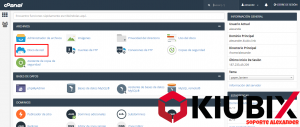










Sin comentarios